ब्राउज़र आपके डिफ़ॉल्ट डाउनलोड के लिए फ़ाइलों को सहेज सकते हैंफ़ोल्डर, या वे आपको किसी फ़ाइल को डाउनलोड करने के लिए बचाने के स्थान का चयन करने के लिए संकेत दे सकते हैं। आप चाहें तो डिफ़ॉल्ट डाउनलोड स्थान भी बदल सकते हैं लेकिन सभी ब्राउज़रों के लिए, आप केवल एक डिफ़ॉल्ट डाउनलोड स्थान रख सकते हैं। सेव इन फ़ायरफ़ॉक्स और क्रोम दोनों के लिए एक ब्राउज़र एक्सटेंशन उपलब्ध है जो आपको अपने ब्राउज़र में कई सेव लोकेशन जोड़ने की सुविधा देता है।
प्रतीकात्मक लिंक बनाएँ
प्रतीकात्मक लिंक के माध्यम से कार्यों में सहेजें। आपको उन कई सेव लोकेशनों के लिए एक प्रतीकात्मक लिंक बनाना होगा जिन्हें आप जोड़ना चाहते हैं, और इसे अपने डिफ़ॉल्ट डाउनलोड फ़ोल्डर के अंदर रखें। ऐसे।
सबसे पहले, उस वर्तमान फ़ोल्डर का पथ खोजें, जिसका ब्राउज़र डिफ़ॉल्ट रूप से फ़ाइलों को सहेजता है। इसके बाद, उस फ़ोल्डर का पथ खोजें, जिसे आप सहेजने के स्थान के रूप में जोड़ना चाहते हैं।
कमांड प्रॉम्प्ट खोलें और प्रतीकात्मक लिंक बनाने के लिए निम्न कमांड का उपयोग करें।
वाक्य - विन्यास
mklink /d default_download_dirsymlink pathtoactual
उदाहरण
mklink /d C:UsersfatiwDownloadssymlink D:Images

डाउनलोड फ़ोल्डर में प्रतीकात्मक लिंक दिखाई देगा।
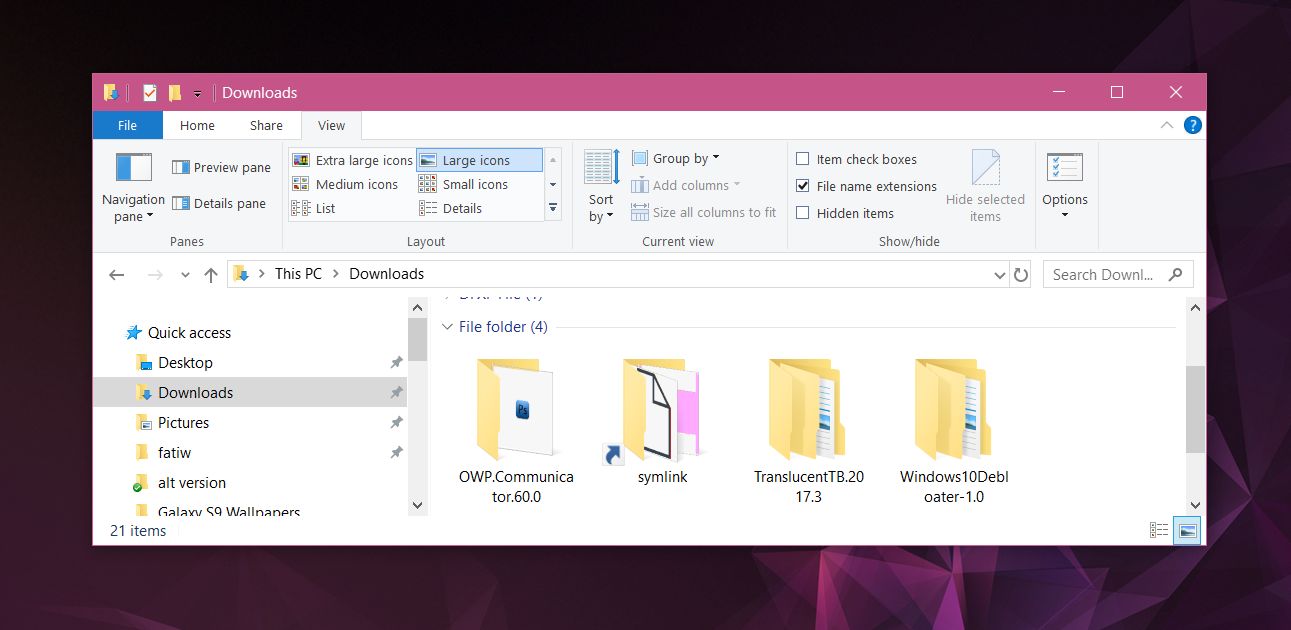
एकाधिक सहेजें स्थान
सेव इन स्थापित करें और एक्सटेंशन के विकल्पों पर जाएं। निर्देशिकाएँ अनुभाग पर नीचे स्क्रॉल करें। उस फ़ोल्डर का नाम दर्ज करें जिसे आप फ़ाइलों को सहेजना चाहते हैं। चूंकि डिफ़ॉल्ट डाउनलोड फ़ोल्डर में पहले से मौजूद फ़ोल्डर के लिए एक प्रतीकात्मक लिंक है, आपको फ़ोल्डर में पूर्ण पथ दर्ज करने की आवश्यकता नहीं है। एक्सटेंशन इसे नहीं पढ़ सकेगा। आपको बस फ़ोल्डर का नाम जोड़ना होगा। प्रत्येक फ़ोल्डर का नाम अपनी अलग लाइन पर दिखाई देना चाहिए।
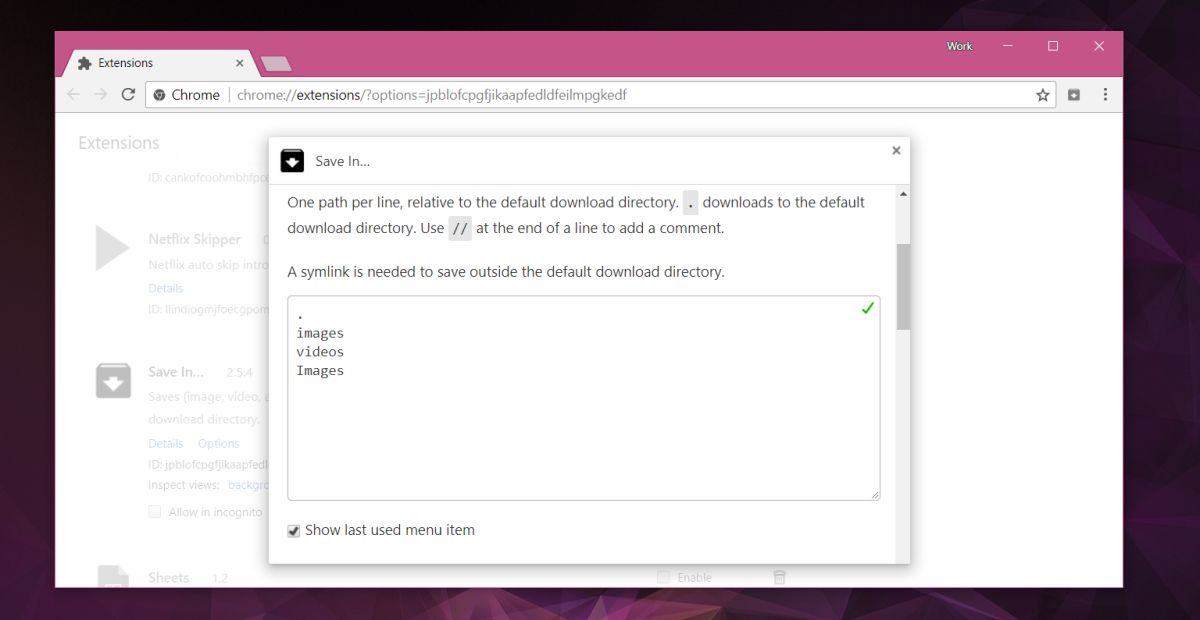
विस्तार के पास कुछ और विकल्प हैं जो आप कर सकते हैंबचत को आसान बनाने में सक्षम। कुछ सुविधाएँ केवल फ़ायरफ़ॉक्स के लिए उपलब्ध हैं। एक बार जब आप सब कुछ सेट अप कर लेते हैं, तो आप Save In का उपयोग शुरू कर सकते हैं। यह राइट-क्लिक संदर्भ मेनू में एक विकल्प जोड़ता है जो आपको एक फ़ाइल को सहेजने के लिए चयन करने देता है। अवधि के साथ दिखाया गया स्थान, और कोष्ठक में नंबर एक के साथ आपका डिफ़ॉल्ट डाउनलोड फ़ोल्डर है।
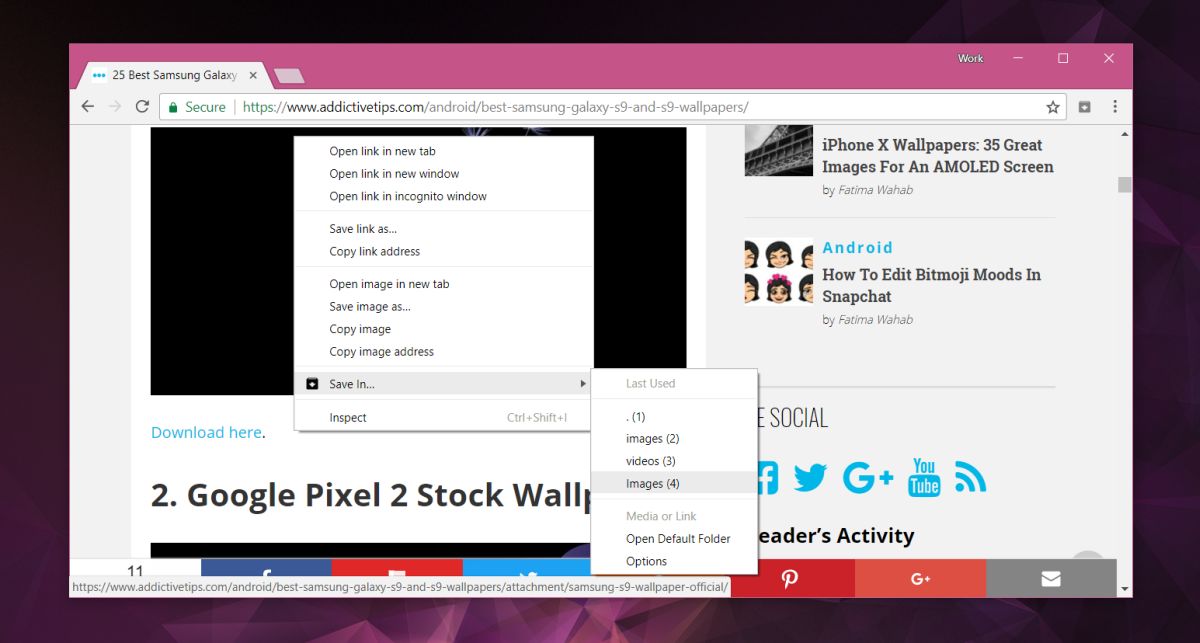
डाउनलोड बटन के साथ, आपको विकल्प नहीं मिलेगायदि आप बटन पर क्लिक करते हैं, तो डाउनलोड स्थान चुनने के लिए। यदि आप इसे राइट-क्लिक करते हैं, तो आप उसी संदर्भ मेनू विकल्प का उपयोग कर सकते हैं जहां लक्ष्य फ़ाइल को सहेजा गया है।
यदि आप तय करते हैं कि आप इसका उपयोग नहीं करना चाहते हैंएक्सटेंशन, आप इसे किसी भी अन्य एक्सटेंशन की तरह अनइंस्टॉल कर सकते हैं, लेकिन यह आपके द्वारा बनाए गए प्रतीकात्मक लिंक को स्वचालित रूप से हटा नहीं देगा। आपको उन्हें स्वयं हटाने की आवश्यकता होगी। यदि आप अपना डिफ़ॉल्ट डाउनलोड फ़ोल्डर स्थान बदलते हैं, तो आपको सभी बार प्रतीकात्मक लिंक बनाने और उन्हें नए डिफ़ॉल्ट डाउनलोड स्थान में रखने की आवश्यकता होगी।













टिप्पणियाँ